Win7和Win10双系统电脑开机不能选择系统的解决办法
教程之家
操作系统
双系统电脑开机时不能选择系统怎么办?有用户会给电脑安装Win7和Win10双系统,但是在开机时就会遇到没有启动选项的问题,无法选择要进入哪个系统,这是怎么回事?该如何添加开机后的系统启动选项呢?请看下文具体介绍。
一、先安装的Win7,后安装的Win10
1、首先修复Win7/Win10双系统启动菜单(可借助BCDautofix双系统启动菜单修复工具自动修复)。
2、然后再启动到Win10系统,按Win + R组合键调出“运行”对话框,在其中输入“msconfig”,确定,打开“系统配置”窗口,切换到“引导”选项卡。如图:

3、选择想做为默认启动的系统,然后“设为默认值”,再把“超时”设置为3-5秒,也就是双系统启动菜单的显示时间。然后“确定”关闭窗口。
PS: 请不要勾选截图中的“安全引导”选项。
4、最后再关闭Win10“快速启动”功能即可。
二、先安装的Win10,后安装的Win7
这种情况就非常简单了,只需在上面提到的“系统配置”窗口中,把Win10设置成默认启动项,然后再关闭Win10快速启动功能就可以了。
其他电脑常见问题:
Win10系统进入休眠后无法唤醒的解决办法
电脑玩跑跑卡丁车蓝屏死机怎么解决
PPT幻灯片插入数学公式的操作方法
![笔记本安装win7系统步骤[多图]](https://img.jiaochengzhijia.com/uploadfile/2023/0330/20230330024507811.png@crop@160x90.png)
![如何给电脑重装系统win7[多图]](https://img.jiaochengzhijia.com/uploadfile/2023/0329/20230329223506146.png@crop@160x90.png)

![u盘安装win7系统教程图解[多图]](https://img.jiaochengzhijia.com/uploadfile/2023/0322/20230322061558376.png@crop@160x90.png)
![win7在线重装系统教程[多图]](https://img.jiaochengzhijia.com/uploadfile/2023/0322/20230322010628891.png@crop@160x90.png)
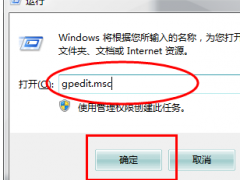
![教你解决win10无线网卡驱动不兼容 驱动与win10系统不兼容解决方法[多图]](https://img.jiaochengzhijia.com/uploads/allimg/200522/060P64340-0-lp.png@crop@240x180.png)
![win11系统更新后键盘失灵怎么办[多图]](https://img.jiaochengzhijia.com/uploadfile/2022/0408/20220408225515958.png@crop@240x180.png)
![win10系统下怎么删除system volume information文件[多图]](https://img.jiaochengzhijia.com/uploads/allimg/200601/060P4H35-0-lp.png@crop@240x180.png)